先装Vista后装WinXP实现Windows双系统启动教程
 舞夕之
舞夕之装双系统甚至多系统,是为了满足不同需求。每个操作系统都有自身的特点,比如windows98可以提供DOS环境,可以提供Win环境,用来对XP分区操作。98可以最小化,只占40-250mb,余下可作临时空间。98使用率很低,任务简单,镜像备份很小,安全度高。而windowsxp界面比98漂亮,也稳定,很多软件都是支持xp,为了使用最新的软件,就需要xp。而有些软件只支持老的98操作系统。所以为了综合每个操作系统的优点,那么可以选择安装98/xp的双系统。
问题描述:
在已预装有 Windows Vista 操作系统的情况下,又安装了Windows XP,如何修复 Windows Vista ,实现与 Windows XP 的双系统启动呢?以下是解决方法:
1.我们进入 XP 后,使用 Vista 的系统安装光盘,找到如下文件:X:\\BOOT\\bootsect.exe,然后在命令行下如下运行:bootsect /nt60 c: /force
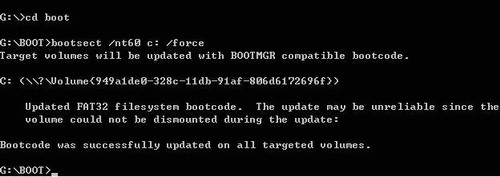
bcdedit -displayorder {ntldr} -addlast
3.如果成功,会提示:“操作成功完成”。然后再次重新启动计算机,我们将看到 Windows 启动管理器的界面:
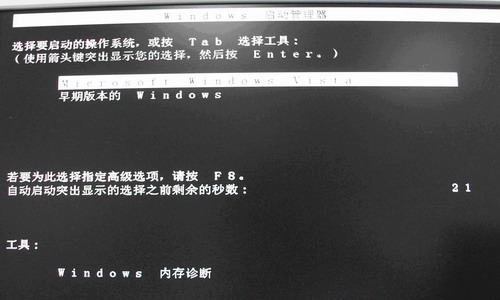
进入 Vista 后,在“开始” --> “所有程序” --> “附件” --> “命令提示符”上点右键,选择“以管理员模式运行”打开 cmd窗口 ,然后使用如下命令查看 BCD 中显示的内容:
bcdedit
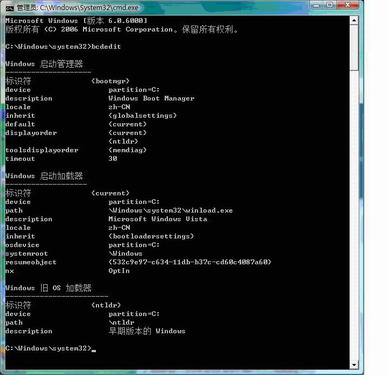
这张图可以看出BCD内部的数据。一个根节点是“Windows 启动管理器”,下面有两个加载节点,一个是旧OS的,这里就是 XP ,标识符是 {ntldr} 。还有一个是 Vista 的,标识符是 {current} 。 如果这里看不到旧OS加载器,可能是 BCD 的 {ntldr} 节点出问题造成了,我们可以删除重建:
bcdedit -delete {ntldr} -f
使用如下命令创建节点:
bcdedit -create {ntldr} -d “Windows XP”
后面引号中的内容是最后界面上提示的内容,可以随意输入。
再使用如下命令设置节点参数,要完成引导,需要设置两个参数:
bcdedit -set {ntldr} device partition=c:
bcdedit -set {ntldr} path \\ntldr
一个是设置了默认的系统分区路径,一个是设置了 ntldr 这个文件的位置。
设置好之后我们就重新建立的 {ntldr} 节点虽然我们在 bcdedit 中看不到。
最后我们再用最初使用过的这条命令让这个节点出现在 bootmgr 界面的最下方:
bcdedit -displayorder {ntldr} -addlast
如图:
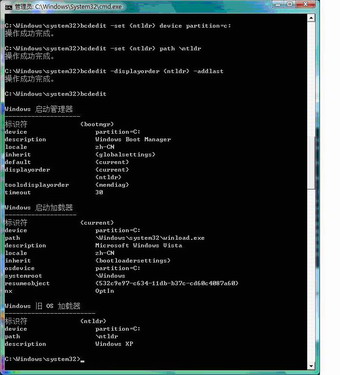
再次重新启动,一般可以看到多系统引导的界面了。
小结操作方法:
1、使用Vista光盘在命令行模式下恢复bootcode:
bootsect /nt60 c: /force
2、进入Vista后用管理员模式的命令行工具恢复BCD:
bcdedit -displayorder {ntldr} -addlast 把 {ntldr} 节点显示在 bootmgr 最后
如果深入调节可能用到如下命令:
bcdedit -delete {ntldr} -f 删除 {ntldr} 节点
bcdedit -create {ntldr} -d “Windows XP” 创建 {ntldr} 节点
bcdedit -set {ntldr} device partition=c: 编辑{ntldr}节点信息设置默认分区
bcdedit -set {ntldr} path \\ntldr 编辑{ntldr}节点信息设置ntldr路径
详细信息请下载附件文档:https://pan.baidu.com/s/1OAZpMgTL_b7XJtifcriDOw
密钥:1gk1
关于先装Vista后装WinXP实现Windows双系统启动教程今天小编就介绍到这里,希望能帮助到你,如果有你任何疑问可以点击网站顶部的意见反馈,小编将第一时间进行回复。
未知的网友